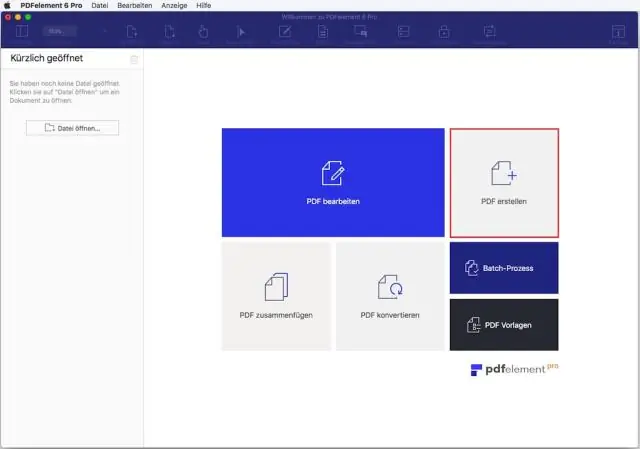
- Автор Lynn Donovan [email protected].
- Public 2023-12-15 23:49.
- Соңғы өзгертілген 2025-01-22 17:30.
Қаріп түрін, түсін және өлшемін қоса, стандартты әсерлер қол жетімді
- Өзіңізді ашыңыз PDF құжат.
- Ауыстыру Өңдеу үшін Режим.
- Өңдеу құралдар тақтасы пайда болғанша күтіңіз.
- Оны таңдау үшін өзгерткіңіз келетін мәтіннің үстіне курсорды сүйреңіз.
- Таңдалған мәтінді тінтуірдің оң жақ түймешігімен басып, Орнату пәрменін таңдаңыз Қаріп тінтуірдің оң жақ түймешігімен басу мәзірінен.
Сол сияқты, адамдар PDF толтыру және қол қоюдағы қаріпті қалай өзгертуге болады деп сұрайды.
«Мәтін қосу» мүмкіндігін пайдаланып жатсаңыз Толтыру & Қол қою құралы, кешіріңіз, опция жоқ өзгерту the шрифт стиль мен түс. Саған болады өзгерту сіз қосатын мәтін түсі PDF уақытша. ашыңыз PDF қолданбада және Өңдеу > Теңшелімдер > Қол жетімділік тармағына өтіңіз.
Сол сияқты, Adobe Acrobat бағдарламасында әдепкі қаріпті қалай өзгертуге болады? AddText үшін әдепкі қаріп сипаттарын өзгерту үшін:
- Өңдеу > Теңшелімдер > Мазмұнды өңдеу > Қаріп опциялары тармағына өтіңіз.
- AddText ашылмалы тізімінен сәйкес қаріпті таңдаңыз.
- Қаріп өлшемі ашылмалы тізімнен сәйкес қаріп өлшемін таңдаңыз.
- OK түймесін басыңыз.
Қарапайым, PDF файлындағы қаріп түсін қалай өзгертуге болады?
белгілеңіз мәтін сіз қаласаңыз өзгерту содан кейін бөлектелгенді тінтуірдің оң жақ түймешігімен басыңыз мәтін . Пайда болған мәзірден «Сипаттар» түймесін басыңыз. таңдаңыз" Мәтін "қойындысын таңдап, "Толтыру" түймесін басыңыз шрифт түсі бастап пайдаланғыңыз келеді түс экранда пайда болатын тор.
PDF файлын қалай үлкейтуге болады?
Acrobat таңдалған қағаз өлшеміне сәйкес келетін PDF беттерінің өлшемін жасай алады
- Файл > Басып шығару опциясын таңдаңыз.
- «Бетті масштабтау» қалқымалы мәзірінен келесі опциялардың бірін таңдаңыз: «Басып шығарылатын аумаққа сəйкестендіру» қағазға сəйкестендіру үшін шағын беттерді жоғары жəне үлкен беттерді төмен түсіреді.
- OK немесе Print түймесін басыңыз.
Ұсынылған:
PDF файлындағы мәтінді қалай нақтылауға болады?

Мәтінді айқындау және қараңғылау үшін PDF құжатының контрастын арттырыңыз PDF файлын алдын ала қарау арқылы ашыңыз. «Файл» мәзірінен «Экспорттау» тармағын таңдаңыз «Кварц сүзгісі» ашылмалы мәзірін нұқыңыз және «Жарықтықты азайту» таңдаңыз «Сақтау» таңдаңыз
Кенепте қаріпті қалай өзгертуге болады?

Кенепті бұзу: Түр және қаріп HTML өзгерткіңіз келетін мәтін жолын немесе блогын бөлектейді. әдепкі 12 пттан басқа қаріп өлшемін таңдаңыз. HTML көрінісін енгізіңіз. мәтін блогын табу (CTRL + F) қаріп өлшемін өзгерту, мысалы; егер сіз 18 pt мәтін жолын жасасаңыз. шрифт, ол келесідей көрінеді: Егер сіз оның 16 птпен шыққанын қаласаңыз
PDF файлындағы сөздердің санын қалай тексеруге болады?

PDF құжатындағы сөздердің санын санау үшін: Құжатты Adobe Acrobat бағдарламасында ашыңыз (тек толық нұсқасы, Acrobat Reader бағдарламасында емес) «Файл» мәзіріне өтіңіз. «Басқаша сақтау» опциясын таңдаңыз «Түрі басқаша сақтау» ашылмалы мәзірінде «Рыш мәтін пішімі (RTF)» таңдаңыз «Сақтау» түймесін басыңыз. Microsoft Word бағдарламасында жаңа RTF құжатын ашыңыз
Spark электрондық поштасындағы қаріпті қалай өзгертуге болады?

Қазіргі уақытта қолданба шрифтін өзгерту мүмкіндігі жоқ. Болашақта біздің команда электрондық хаттарды оқу үшін қаріп өлшемін реттеу мүмкіндігін қосуы мүмкін. Жауап: Қазіргі уақытта қолданба шрифтін өзгерту мүмкіндігі жоқ
Kindle құрылғысындағы қаріпті қалай өзгертуге болады?
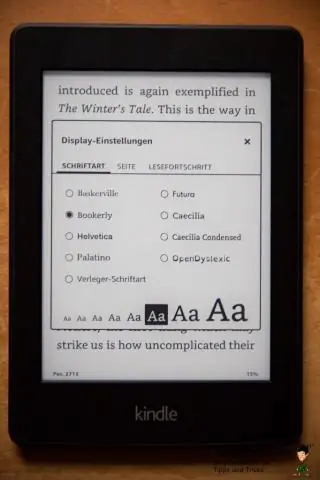
Қаріп өлшемін өзгертудің бастапқы жолы Kindle құрылғысын қосыңыз. Құлыпты ашу үшін сырғытыңыз. Экранның жоғарғы жағын түртіңіз. «Аа» сызбасын таңдаңыз. Мәтінді қалаған өлшемге келтіріңіз немесе қаріптерді толығымен ауыстырыңыз (мысалы, Футура және Helvetica isbolder қарағанда Caecilia сәл үлкенірек және оқу оңай)
